HL-5070N
Întrebări frecvente şi depanare |
Cum instalez memorie suplimentară?
Urmaţi procedura de mai jos pentru a instala memorie suplimentară.
-
Opriţi imprimanta de la comutatorul de alimentare, şi apoi deconectaţi imprimanta de la priză. Deconectaţi cablul de date de la imprimantă.
Asiguraţi-vă că aţi oprit imprimanta înainte de a instala sau înlătura memoria DIMM.
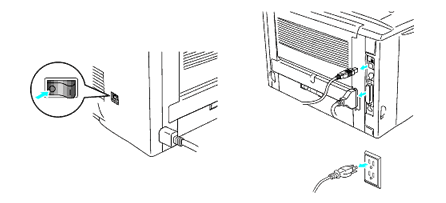
-
Înlăturaţi capacul lateral. Deşurubaţi cele două şuruburi, şi apoi înlăturaţi placa metalică.
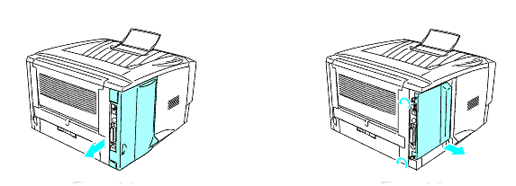
-
Despachetaţi memoria DIMM şi ţineţi-o de margini.
Placa DIMM poate fi deteriorată şi de cantităţi mici de energie electrostatică. Nu atingeţi cipurile memoriei de pe suprafaţa plăcii. Purtaţi o brăţară antistatică atunci când instalaţi sau înlăturaţi memoria. Dacă nu aveţi o brăţară antistatică, atingeţi părţile metalice ale imprimantei.
-
Ţineţi memoria DIMM de marginile laterale. Aliniaţi semenele memoriei DIMM cu cele ale slot-ului DIMM. (Verificaţi dacă clemele de pe părţile laterale ale slot-ului DIMM sunt deschise şi orientate în exterior.)
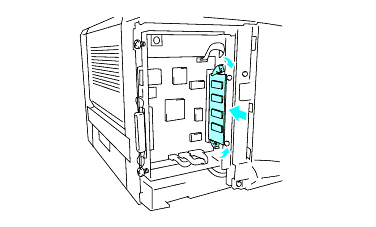
-
Introduceţi memoria DIMM drept în slot (apăsaţi ferm). Asiguraţi-vă că clemele de fixare de pe fiecare parte ale memoriei DIMM se fixează pe aceasta. (Pentru a înlătura memoria DIMM, trebuie să eliberaţi clemele.)
-
Puneţi placa de metal înapoi şi fixaţi cele două şuruburi.
-
Puneţi capacul lateral înapoi.
-
Conectaţi la loc cablul de date (cablu imprimantă) la computer. Conectaţi imprimanta la priză, şi apoi reporniţi comutatorul de curent.
Pentru a verifica dacă aţi instalat corect memoria DIMM, imprimaţi setările imprimantei pentru a vă asigura că indică memoria suplimentară.
Pentru a vedea cum se imprimă setările imprimantei, faceţi clic aici.
